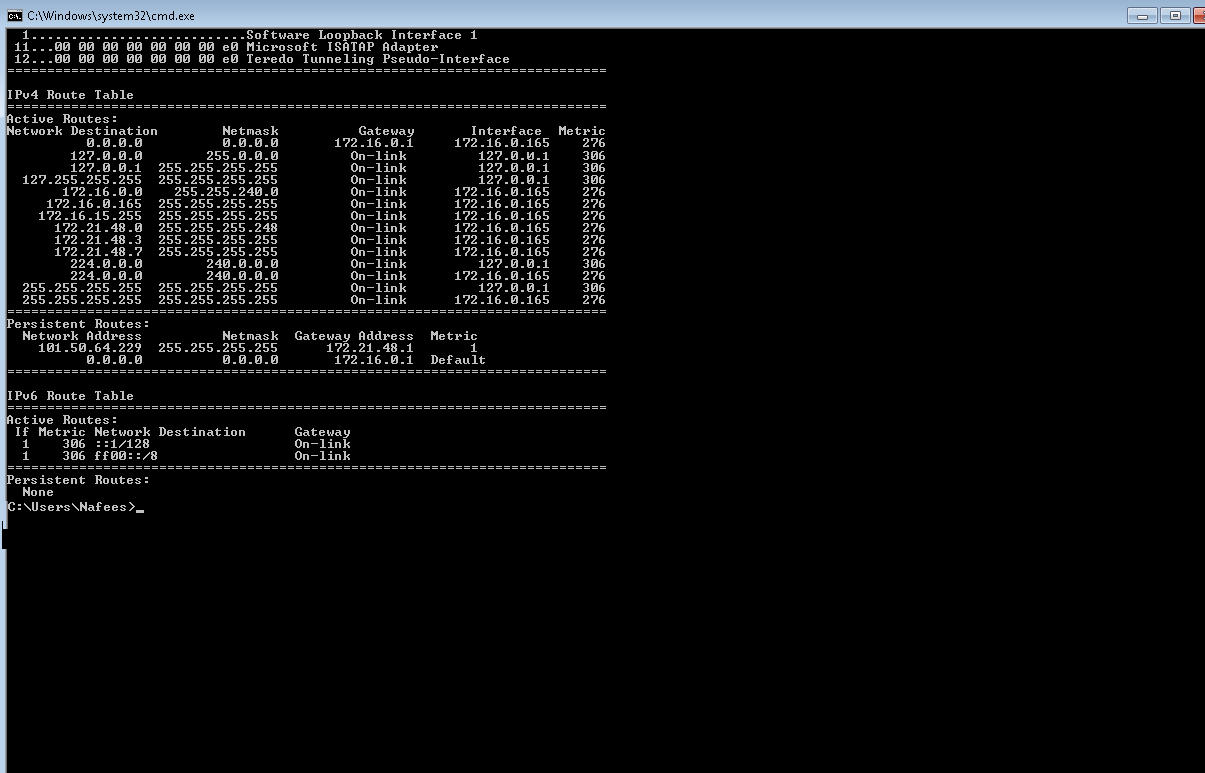- route print permite visualizar y analizar la tabla de enrutamiento de Windows, clave para el tráfico de red.
- El comando route posibilita agregar, modificar o eliminar rutas personalizadas según la necesidad del entorno.
- Las opciones avanzadas y los filtros facilitan la administración y resolución de problemas en redes complejas.
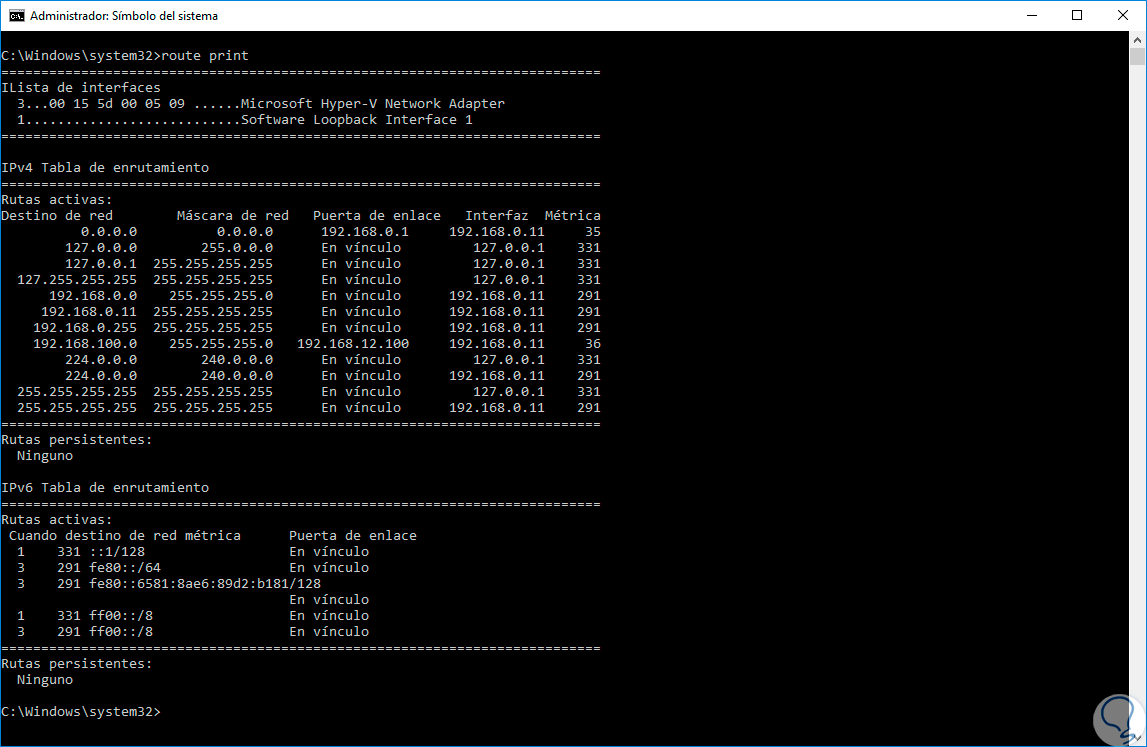
En el mundo actual de las redes, gestionar el tráfico correctamente entre distintos dispositivos es esencial para asegurar la conectividad y el buen funcionamiento de cualquier sistema. Windows pone a disposición de los usuarios el comando route print, una herramienta muy potente que permite visualizar y modificar la tabla de enrutamiento IP del sistema. Aunque en un primer momento puede parecer complicado entender cómo funciona este comando o para qué se utiliza, lo cierto es que aprender a manejarlo puede resolver muchos problemas de conectividad y abrir la puerta a configuraciones avanzadas.
La tabla de enrutamiento es como una especie de mapa que indica por qué camino deben circular los datos que salen y entran de tu ordenador a través de la red. Dominar el uso de route print te permitirá consultar, editar y depurar rutas de red, optimizando el tráfico según las necesidades específicas de cada entorno. Vamos a sumergirnos de lleno en sus opciones y ejemplos de uso, para que puedas aprovecharlo al máximo tanto si eres administrador de sistemas como si solo quieres entender mejor cómo se mueve la información en tu equipo.
¿Qué es el comando route y para qué sirve?
El comando route en Windows y otros sistemas operativos como GNU/Linux es una utilidad dirigida a gestionar y manipular la tabla de enrutamiento IP de un equipo. Esta tabla actúa como una hoja de ruta para los paquetes de datos, indicando por dónde deben ser enviados para llegar a su destino dentro de una red local o hacia redes externas.
Con route print, podrás visualizar todas las rutas activas y persistentes que utiliza tu ordenador. Además, el comando route permite agregar nuevas rutas, modificar las existentes o eliminarlas según convenga. Esto resulta especialmente útil en entornos empresariales, laboratorios o cuando es necesario personalizar la manera en que tu equipo se comunica con otros dispositivos o servidores en la red.
Tabla de enrutamiento: qué es y cómo funciona
La tabla de enrutamiento es un conjunto de registros que relaciona destinos de red con la puerta de enlace (gateway), la máscara de red, la interfaz de red y la métrica asociada. Cada vez que el sistema necesita enviar un paquete, consulta esta «agenda» para decidir el mejor camino que debe tomar el dato.
Cada línea de la tabla representa una ruta distinta. Algunas rutas se crean automáticamente al configurar la IP, la máscara de subred y la puerta de enlace de una interfaz. Otras pueden ser agregadas manualmente para necesidades concretas, como enrutar el tráfico de una red específica por una VPN o asegurar que los datos hacia una subred salgan por un determinado adaptador.
Comando route print: mostrando la tabla de enrutamiento
Para consultar el estado actual de la tabla de enrutamiento de tu equipo Windows, debes abrir el símbolo del sistema y ejecutar:
route print
La salida del comando route print se estructura en varias secciones:
- Lista de interfaces: Aparecen todos los adaptadores de red disponibles, indicando la dirección MAC y el número de interfaz asignado a cada uno.
- Tabla de rutas IPv4: Muestra todas las rutas IPv4 conocidas, tanto las generadas localmente como las añadidas manualmente o de forma automática.
- Tabla de rutas IPv6: Del mismo modo, se listan las rutas para direcciones IPv6.
Cada ruta de la tabla tiene varios campos importantes:
- Destino de red: Indica a qué redes o dispositivos puede enviarse información.
- Máscara de red: Definida con formato IP, delimita cuál es la parte de red y cuál la de host de la dirección destino.
- Puerta de enlace: Es la dirección IP a donde el equipo reenvía los paquetes para alcanzar redes distintas a la suya. Si el destino es directamente accesible, suele aparecer como «En enlace».
- Interfaz: Identifica la dirección de la interfaz física o virtual usada para enviar el paquete.
- Métrica: Expresa el coste o preferencia de la ruta; la más baja es la principal que tomará el sistema.
Sintaxis del comando route
El comando route dispone de varias opciones y parámetros para personalizar la gestión de rutas. La sintaxis básica es:
route destino - Comandos principales:
- add: Añade una nueva ruta a la tabla.
- delete: Elimina una ruta existente.
- change: Modifica una ruta que ya esté configurada.
- print: Visualiza todas las rutas actuales.
- Opciones adicionales:
- /f: Borra todas las rutas no host antes de ejecutar el comando especificado.
- /p: Hace que la ruta añadida sea persistente (permanece tras reiniciar el sistema; solo con add o print).
- Parámetros más frecuentes:
- destino: Dirección IP o subred destino.
- mask: Palabra reservada que indica que el siguiente valor es la máscara de subred.
- gateway: IP de la puerta de enlace o próximo salto.
- metric: Valor entero que determina la prioridad de la ruta (menor valor = mayor preferencia).
- if: Índice numérico de la interfaz de red (puede consultarse con route print).
¿Cómo interpretar la tabla de route print?
Al leer la salida de route print, puedes ver múltiples rutas. Algunas de las más habituales son:
- 0.0.0.0 / 0.0.0.0: Es la ruta por defecto; todo lo que no encaje en rutas más específicas usará la puerta de enlace indicada aquí.
- Rutas locales: Direcciones dentro de la misma subred que son accesibles directamente.
- Rutas persistentes: Aquellas que se mantienen incluso tras reiniciar, indicando situaciones especiales o configuraciones manuales de red persistentes.
En sistemas con varias interfaces, es común ver rutas idénticas con diferente interfaz o métrica, lo que indica que el equipo puede alcanzar el mismo destino por varios caminos. Windows elegirá el de métrica menor.
Ejemplos prácticos de uso del comando route
Mostrar la tabla de enrutamiento
Si solo quieres consultar las rutas activas y persistentes, ejecuta:
route printPara filtrar la salida y mostrar solo rutas asociadas a una dirección concreta, se puede utilizar:
route print 10.*Añadir una nueva ruta
Imagina que necesitas que todo el tráfico destinado a la red 192.168.1.0/24 salga por la puerta de enlace 192.168.0.1, puedes ejecutarlo así:
route add 192.168.1.0 mask 255.255.255.0 192.168.0.1Si quieres especificar la interfaz y la métrica:
route add 192.168.1.0 mask 255.255.255.0 192.168.0.1 metric 10 if 2Para crear una ruta persistente que sobreviva tras reiniciar el PC:
route -p add 10.41.0.0 mask 255.255.0.0 10.27.0.1Eliminar una ruta
Si necesitas borrar una ruta anteriormente creada:
route delete 192.168.1.0 mask 255.255.255.0 192.168.0.1Y si deseas eliminar todas las rutas que empiecen por un patrón concreto:
route delete 192.*Modificar una ruta existente
Para cambiar la puerta de enlace de una ruta, por ejemplo, de 192.168.0.1 a 192.168.0.2:
route change 192.168.1.0 mask 255.255.255.0 192.168.0.2Gestión avanzada de interfaces y métricas
Si cuentas con varias interfaces de red, puedes ver sus índices con:
netsh interface ipv4 show interfacesEsto es importante si necesitas enrutar el tráfico de una subred concreta por un adaptador específico, asegurando que la ruta emplee el camino deseado. Recuerda que la métrica es clave: una métrica baja hará que esa ruta tenga preferencia frente a rutas alternativas. Si Windows genera métricas muy grandes automáticamente, puedes desactivar esa opción en las propiedades avanzadas del adaptador de red.
Wildcard y rutas con comodines
Al emplear asteriscos (*) o signos de interrogación (?) en el destino o gateway, route print o route delete tratará esos valores como comodines, permitiéndote mostrar o eliminar rutas que coincidan con ese patrón.
Por ejemplo, para mostrar todas las rutas que empiezan por 10.x.1:
route print 10.*.1Errores habituales y consideraciones técnicas
Uno de los errores más recurrentes es que al intentar agregar una ruta, el destino y la máscara de subred no sean compatibles, mostrando un mensaje como «Route: bad gateway address netmask». Esto suele ocurrir cuando el destino tiene bits a 1 en posiciones donde la máscara está a 0. Conviene revisar ambos valores en binario para evitar este problema.
Algunas rutas pueden quedar persistentes en la tabla incluso si ya no están activas. La sección de rutas persistentes simplemente informa de entradas almacenadas en el registro de Windows, pero no necesariamente en uso. Para identificar a qué interfaz pertenece cada ruta en detalle, especialmente con configuraciones de equipos en grupo (LBFO), se recomienda complementar con PowerShell usando:
Get-NetRoute -AddressFamily IPv4 -PolicyStore PersistentStoreGet-NetRoute -AddressFamily IPv4 -PolicyStore ActiveStoreConsultas y modificación de la tabla de enrutamiento en GNU/Linux
En sistemas GNU/Linux, el comando route también está disponible y su funcionamiento es similar, aunque la sintaxis cambia levemente. Para consultar la tabla, puedes usar:
route -nAñadir o eliminar rutas se realiza con la siguiente estructura:
sudo route add -net 192.168.0.0 netmask 255.255.255.0 gw 192.168.1.1 dev enp0s3sudo route del -net 192.168.0.0 netmask 255.255.255.0 gw 192.168.1.1 dev enp0s3La tabla de enrutamiento en Linux utiliza campos similares: destino, pasarela, máscara, indicador del estado, métrica, número de referencia, uso y la interfaz.
Opciones adicionales y casos de uso avanzado
Route permite también el uso de nombres simbólicos para destinos y puertas de enlace, siempre que existan en los archivos de base de datos de red y hosts localizados en systemroot\System32\Drivers\. Si necesitas usar nombres en vez de IPs, asegúrate de que puedan resolverse correctamente mediante hosts locales, DNS o NetBIOS.
Otro detalle a tener en cuenta es que, por defecto, Windows XP y versiones superiores no vienen con el IP Routing (reenvío de paquetes entre redes) habilitado. Para activar esta función, es necesario modificar el registro del sistema:
- Accede al editor de registro (regedit.exe).
- Navega hasta HKEY_LOCAL_MACHINE\SYSTEM\CurrentControlSet\Services\Tcpip\Parameters.
- Modifica el valor de IPEnableRouter poniéndolo a 1.
- Reinicia el sistema para aplicar los cambios.
Redactor apasionado del mundo de los bytes y la tecnología en general. Me encanta compartir mis conocimientos a través de la escritura, y eso es lo que haré en este blog, mostrarte todo lo más interesante sobre gadgets, software, hardware, tendencias tecnológicas, y más. Mi objetivo es ayudarte a navegar por el mundo digital de forma sencilla y entretenida.